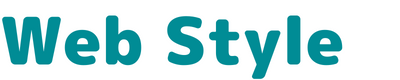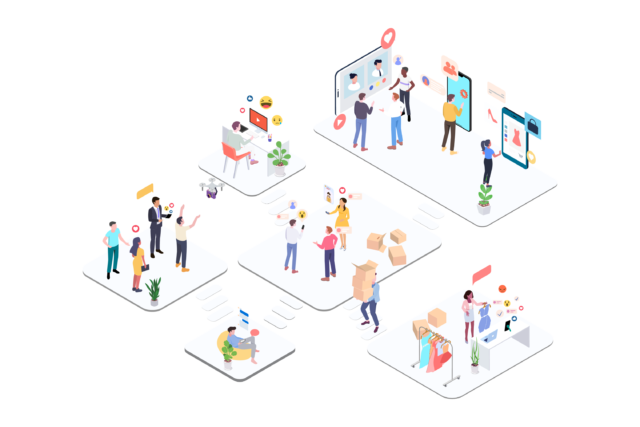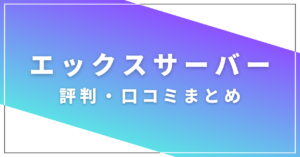XMLサイトマップをWordPressにインストールすることで、Googleなど検索エンジンにスムーズにインデックスされる効果が期待できます。
検索エンジンにインデックスされないと、いつまで経っても自分のサイトがGoogleで検索されません。
Google(グーグル)などの検索エンジンにサイトマップを送ることで、 クローラー(サイトを回遊するロボット)が サイトの構造を理解して各ページをインデックスして検索エンジンに表示されるようになります。
最近のGoogleはインデックスが遅い傾向があり、いつまで経っても検索で表示されないといった現象も起きています。こうした現象に対策するためにも、XMLサイトマップを作っておきましょう。
SEOには直接影響ありませんが、XMLサイトマップを作ったほうがインデックス処理時間が早くなる傾向があります。
WordPressでXMLサイトマップを作る方法
WordPressでXMLサイトマップを作る場合、プラグインを利用することをおすすめします。
おすすめのXMLサイトマップ生成のプラグインは「XML Sitemaps」になります。
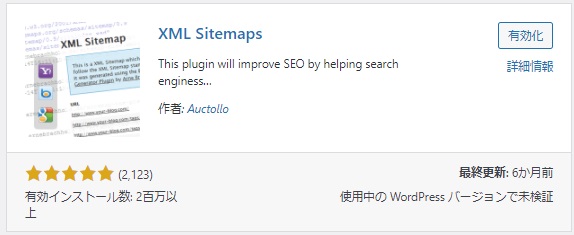
XML作成手順と設定方法を解説します。
XML Sitemapsのインストール
WordPressのプラグイン「新規追加」から、「XMLSitemaps」を検索して「今すぐインストール」をクリックしてください。
インストールが完了したら「有効化」してください。
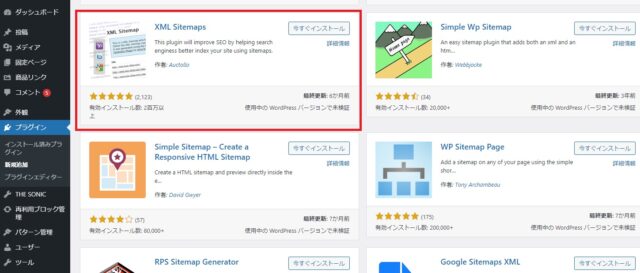
「設定」⇒「XML Sitemap」に移動してください。
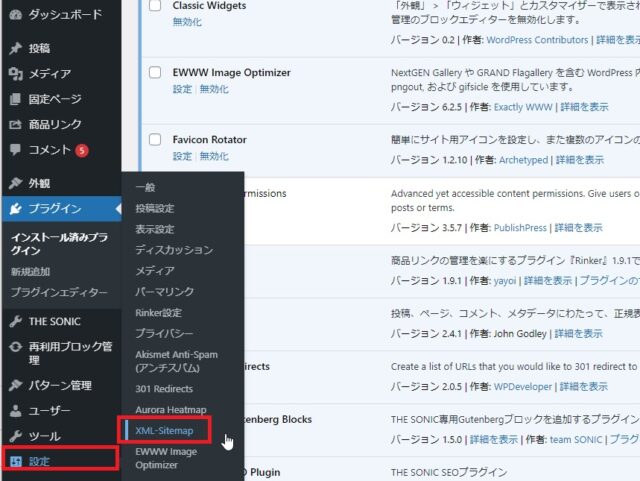
XML Sitemapsの各種設定
各種設定について説明します(ほとんどの項目はそのままで大丈夫です。)
「基本的な設定」は変更なしでOKです。
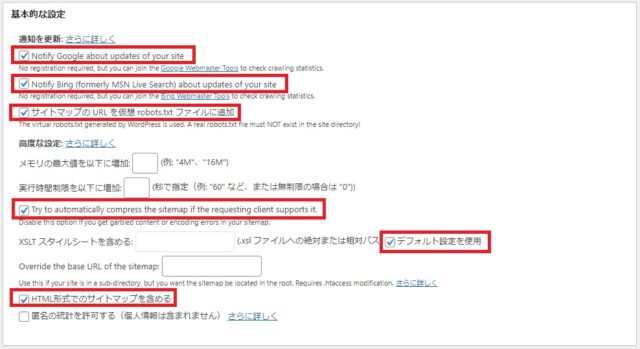
各項目の意味は以下になります。
| Notify Google about updates of your site | 記事作成や更新するごとにGoogleに通知します(Yahooも)。 |
| Notify Bing (formerly MSN Live Search) about updates of your site | 記事作成や更新するごとにBingに通知します。 |
| サイトマップのURLを仮想robots.txtファイルに追加 | robots.txtにXMLサイトマップURLが記述されます。 |
| Try to automatically compress the sitemap if the requesting client supports it. | サイトマップが圧縮されます。 |
| XSLTスタイルシートを含める | XML文書形式を変換します。 |
| HTML形式でのサイトマップを含める | HTML形式でサイトマップを生成します。 |
「Additional Pages」も変更なしでOKです。
例えばWordPressをサブディレクトリやサブドメインにインストールしている場合、追加することで別ページを登録することができます。
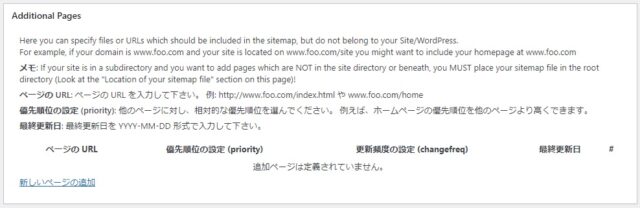
「投稿の優先順位」は”優先順位を自動的に計算しない”にチェックしてください。
コメント数にすると、予期しないページに優先権が行ってしまうからです。
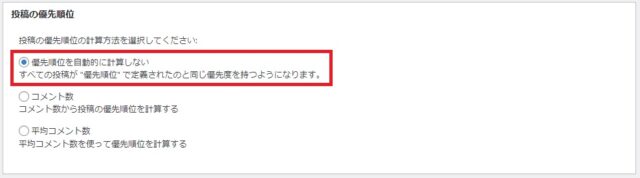
「Sitemap コンテンツ」も変更なしでOKです。
もしカテゴリーページをXMLに含めたい場合はチェックしてください。

「Excluded Items」も変更なしでOKです。
サイトマップに含めたくないカテゴリーなどがあるときだけ設定してください。
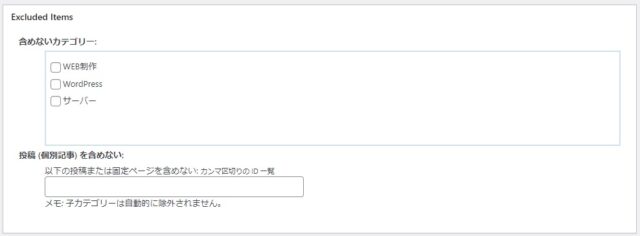
「Change Frequencies」は以下の設定にすることをおすすめします。
デフォルトから変更した箇所のみ赤枠で囲っています。
「投稿」は、ブログなら投稿ペース(今回は毎日を想定)に合わせてください。
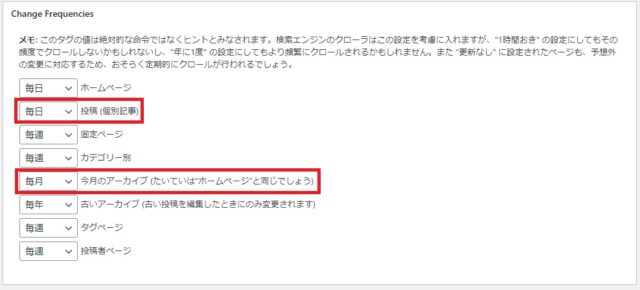
「優先順位の設定 (priority)」は変更なしでOKです。
現在、SEOでこの数値は無視される仕様に変更になりました。
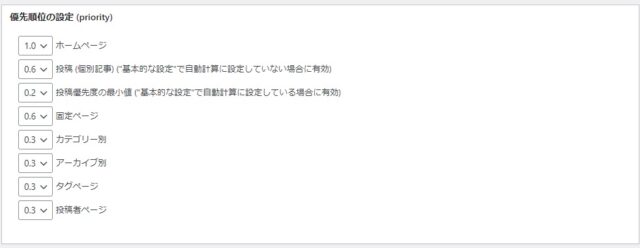
設定が完了したら「設定を更新」をクリックしてください。
ドメイン/sitemap.xmlにアクセスすると以下のようにXML生成の記録が表示されます。
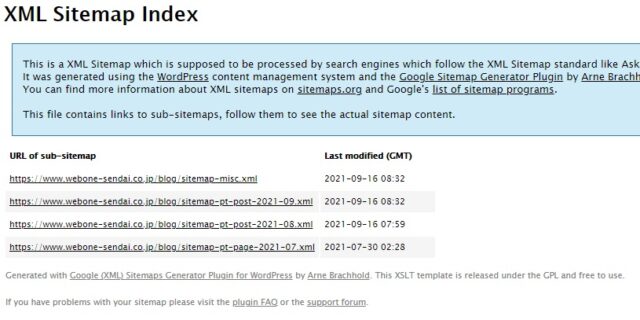
Search Console(サーチコンソール)にXMLサイトマップを送信
XMLサイトマップの生成が完了したら、Search Consoleにサイトマップを送信します。
「新しいサイトマップの追加」に生成したサイトマップのURLを入れて「送信」をクリックしてください。
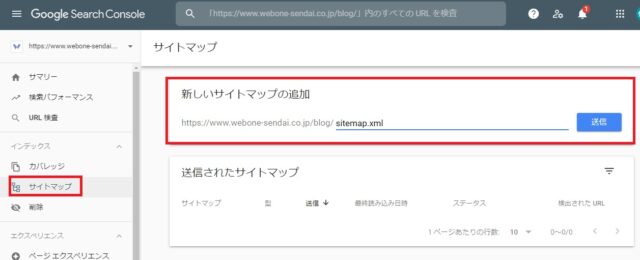
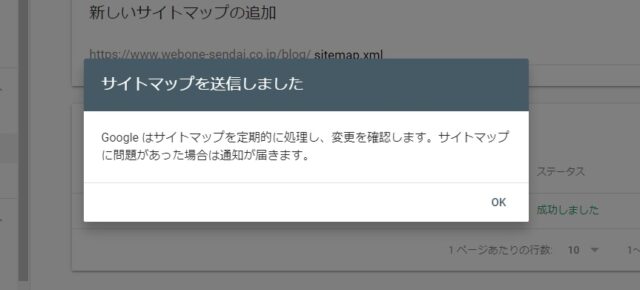
これでXMLの登録は完了です。
今回はプラグイン「XML Sitemaps」を使ったサイトマップの生成~登録方法を解説しました。
こちらでおすすめのWordPressプラグインも紹介しているので参考にしてください。
その他にもおすすめのWordPressプラグインがあるので、こちらの「WordPressのプラグインおすすめ」も参考にしてください。